Avada主题教程:使用Search Element,让网站搜索更智能、实用、便捷
Avada 主题不仅继承了 WordPress 内建的搜索能力,还提供了易于自定义的 Search Element,它可以插入到 网站任意位置 ,实现 实时搜索 、 筛选内容类型 等高级功能。本文将带你完整了解 Avada 搜索元素的作用,并提供详细的设置步骤,帮助你快速实现专业级搜索表单。
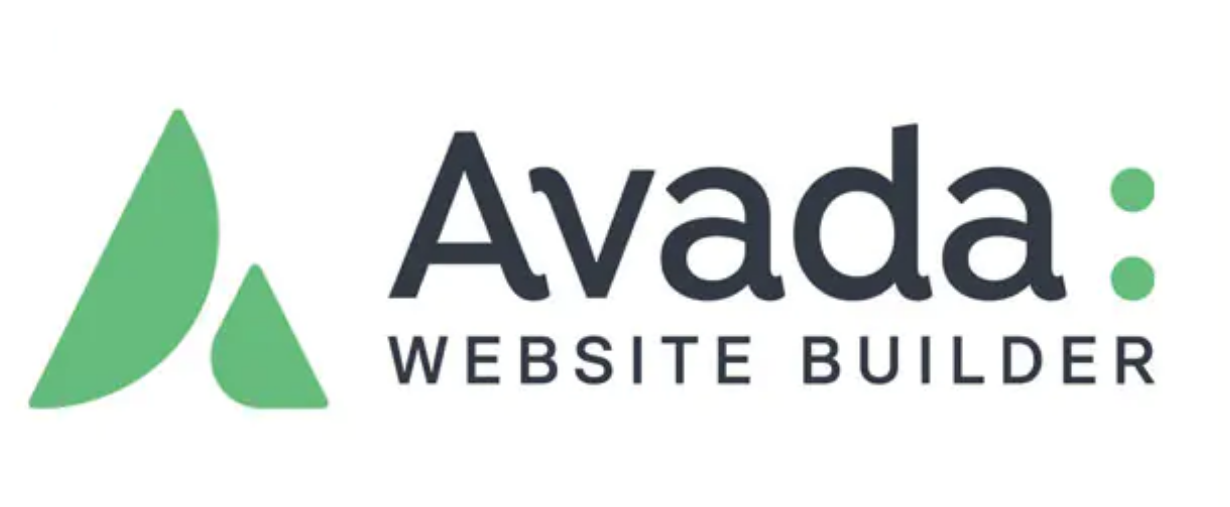
一、什么是 Avada Search Element?
Avada Search Element 是一个Avada Builder Element里的组件,给网站提供搜索内容、筛选内容的功能,而且可将搜索栏插入到页面任意区域,例如:
- 页面内容区域
- 页眉(Header Layout)
- 页脚(Footer Layout)
- 自定义布局区域(Layout Section)
它支持 WordPress 全局搜索 ,还提供以下 优秀的功能 :
- 实时搜索(Live Search)
- 支持搜索特定内容类型(文章、作品集等)
- 显示特色图、文章类型、分类等元信息
- 全面设计自定义(边框、字体、背景、颜色等)

二、如何添加和设置搜索元素
添加搜索元素
- 进入页面编辑器(Avada Live Builder)。
- 找到你要插入搜索框的位置。
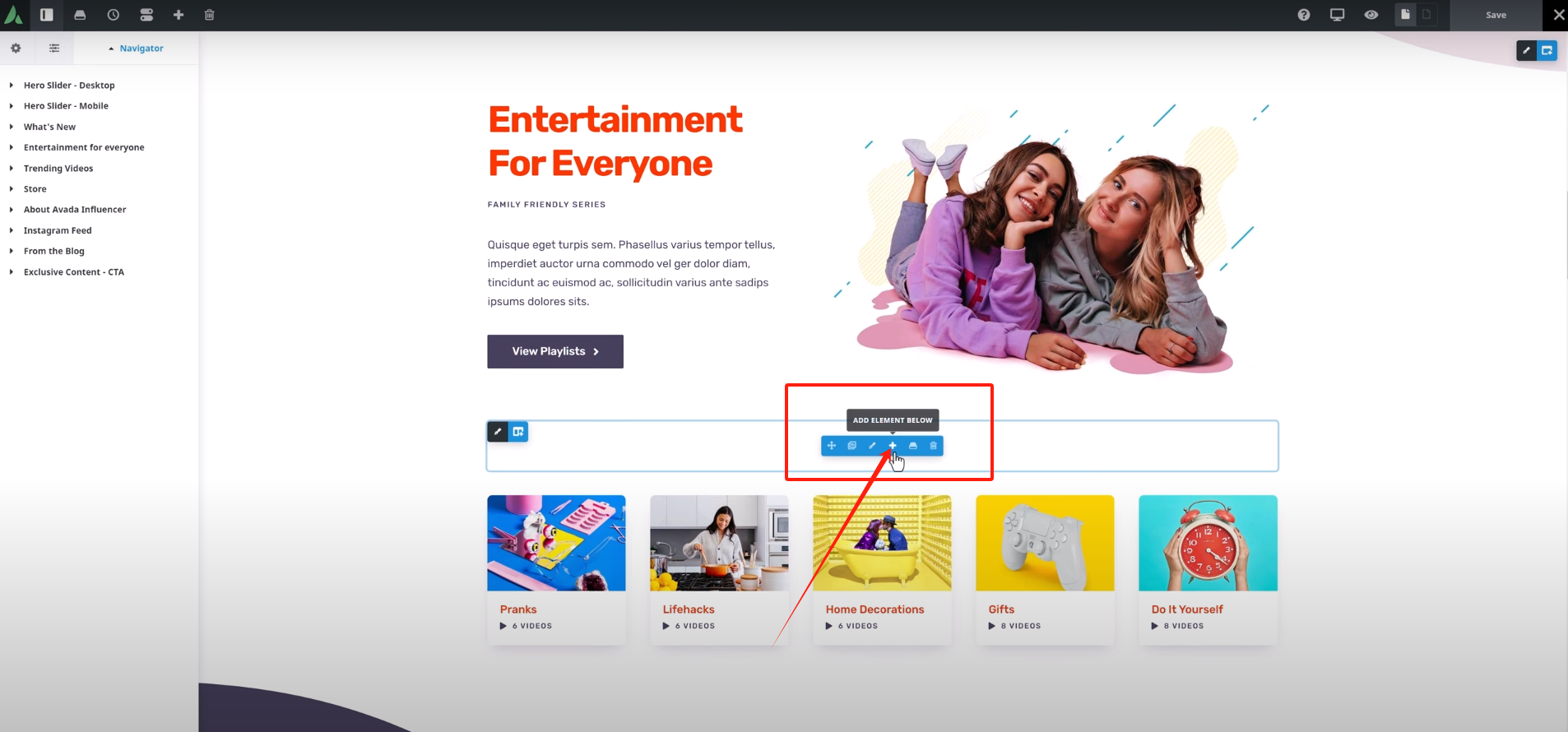
- 点击添加元素(+),搜索并选择 Search。
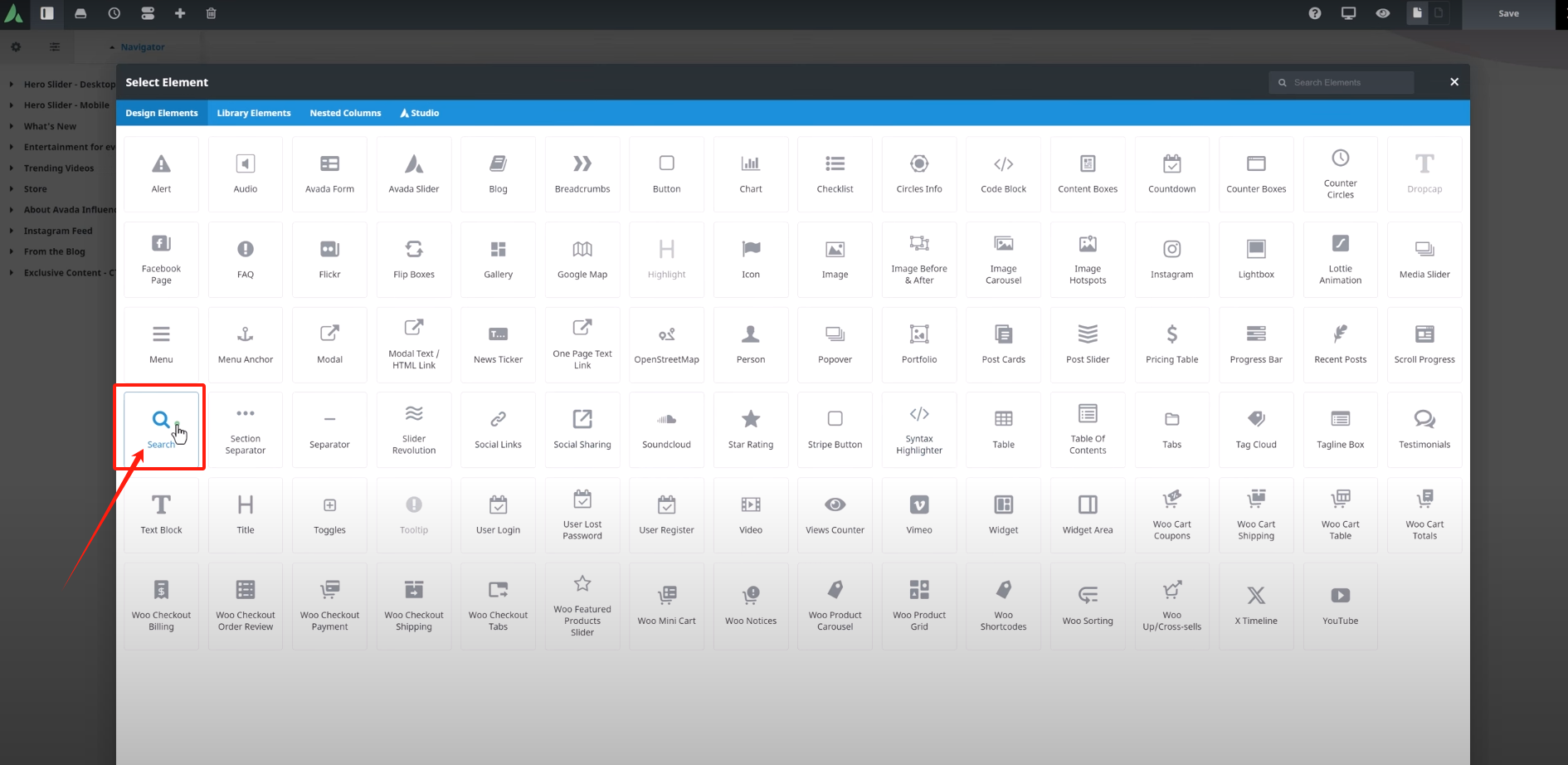
- 将搜索元素插入页面,然后可以开始配置它的参数。
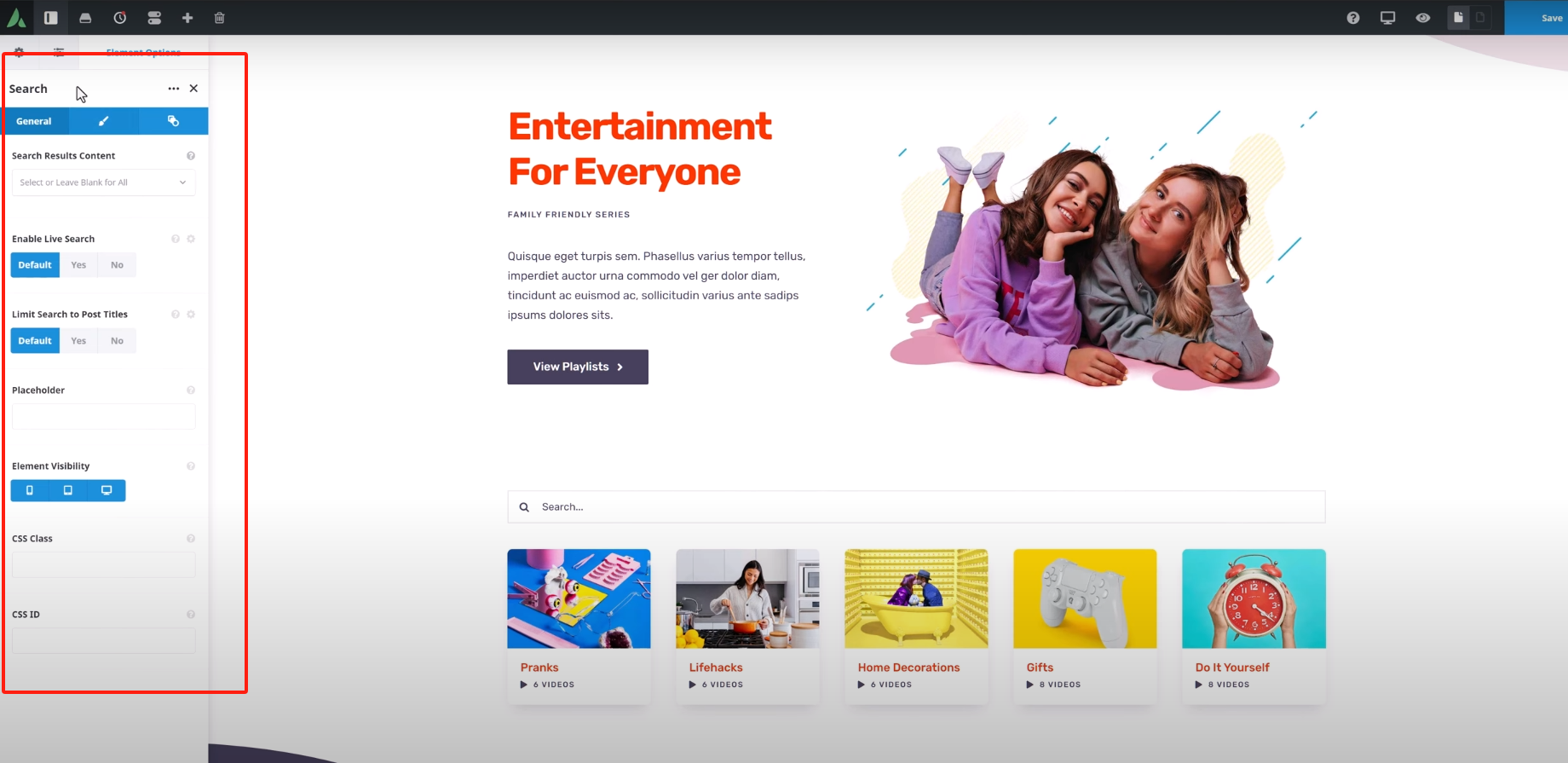
配置 General 选项卡
1. Search Results Content
- 选择要搜索的内容类型,默认为空表示全站内容都将被搜索。
- 例如你的视频内容是作品集类型(Portfolio),则可指定只搜索该类型。
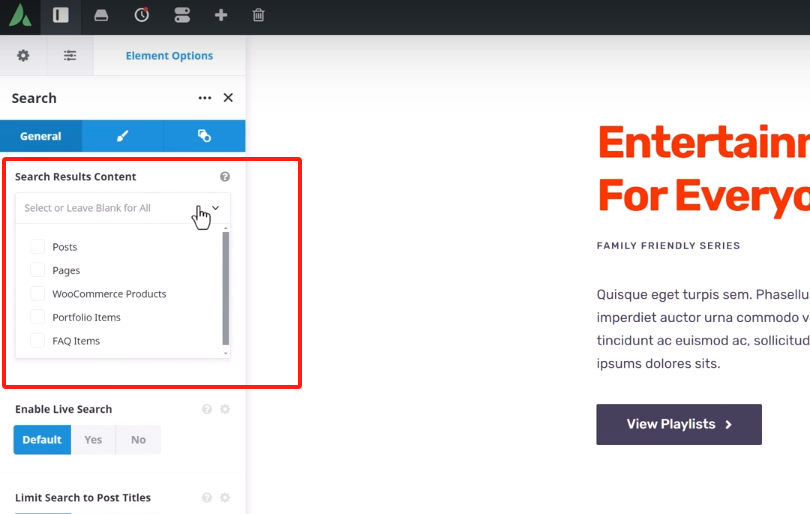
2. Enable Live Search
是否启用“实时搜索”,推荐开启。开启后会出现以下选项:
- Live Search Minimal Character Count:用户输入多少个字符后才开始触发实时搜索,默认是 3。
- Live Search Number of Posts:展示多少条建议结果,默认 100,可设为 10~500。
- Display Featured Image:是否显示搜索建议结果的缩略图(默认是)。
- Display Post Type:是否显示内容类型标签(如文章、页面等)。
- Limit Search to Post Titles:是否只搜索标题(默认否,表示搜索全文)。
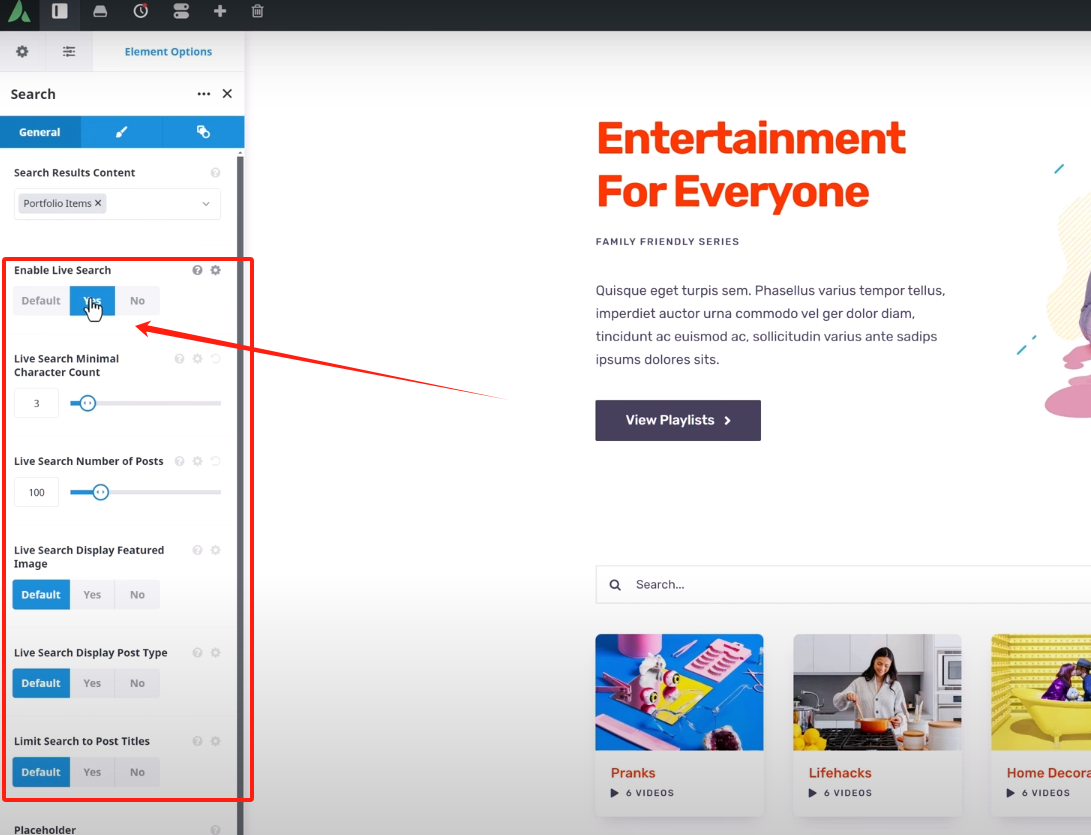
3. Placeholder
搜索框内的提示文字,例如可设置为“搜索视频”。
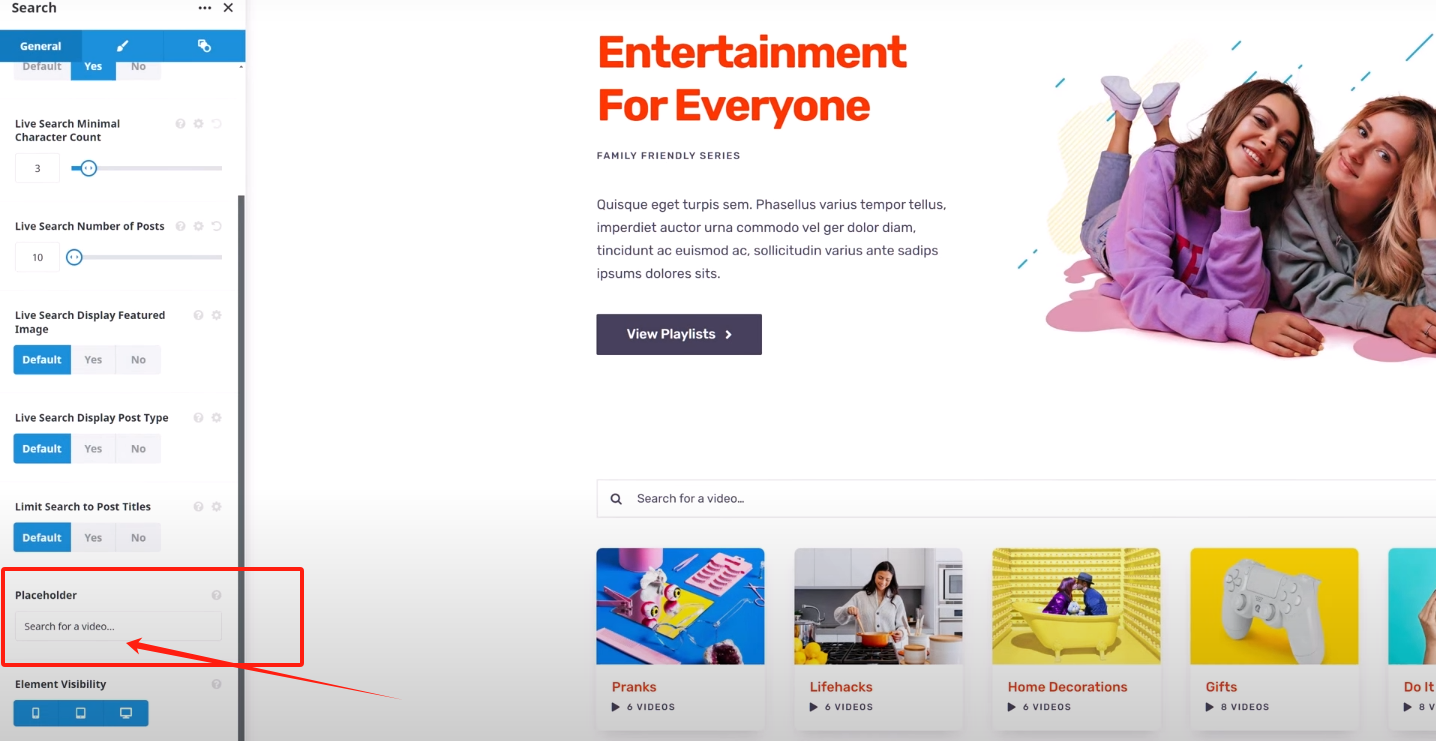
配置 Design 选项卡(样式外观)
1. Search Form Design
操作步骤:Search -> Design
可选样式为:
- Clean(简约)
- Classic(经典)
可根据网站风格选择其一。
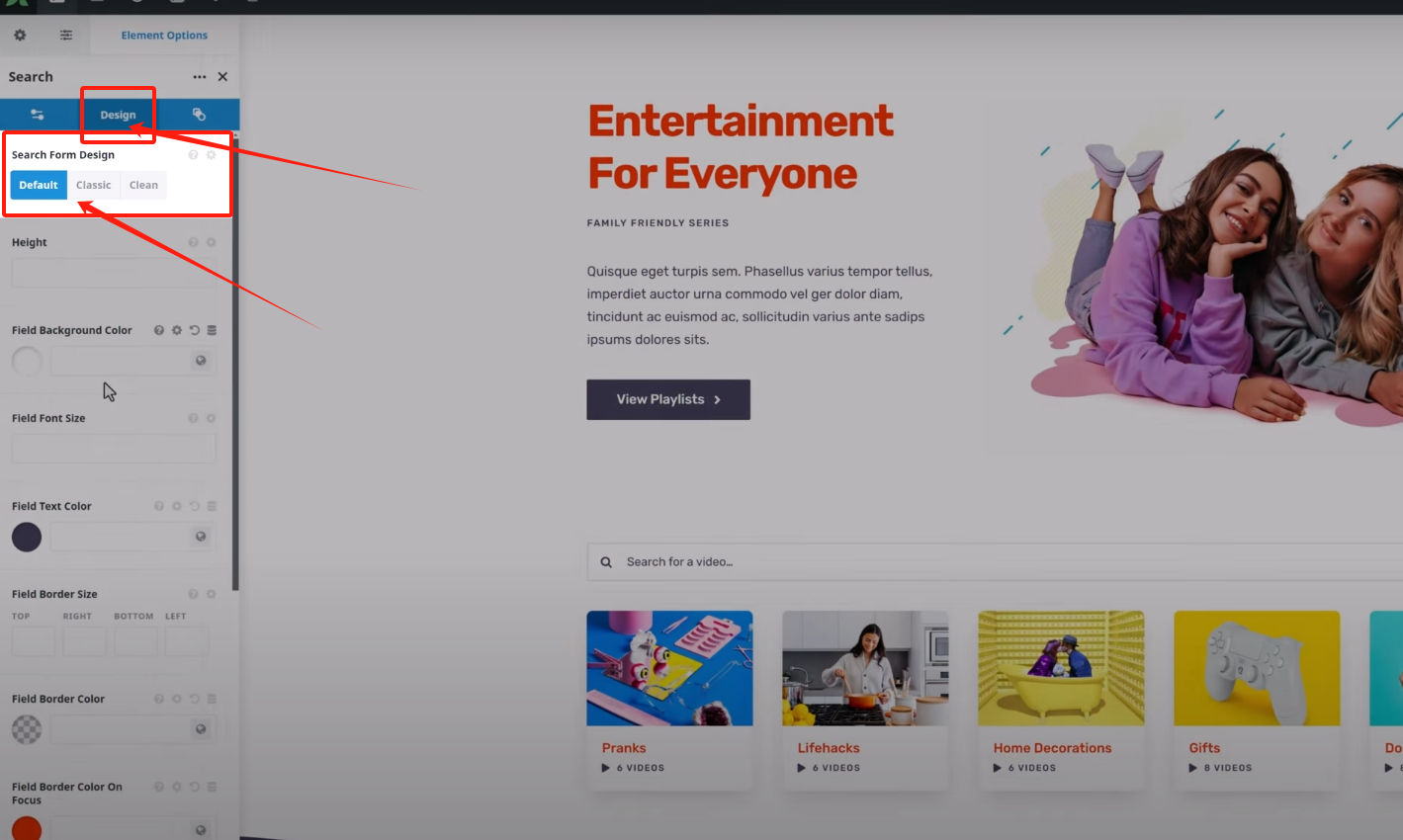
2. 字体与颜色
- 字体大小默认 16px
- 字体颜色默认使用 Avada 的 color 7
- 背景颜色、边框颜色、聚焦颜色都可以自由自定义(使用 Avada 颜色预设)
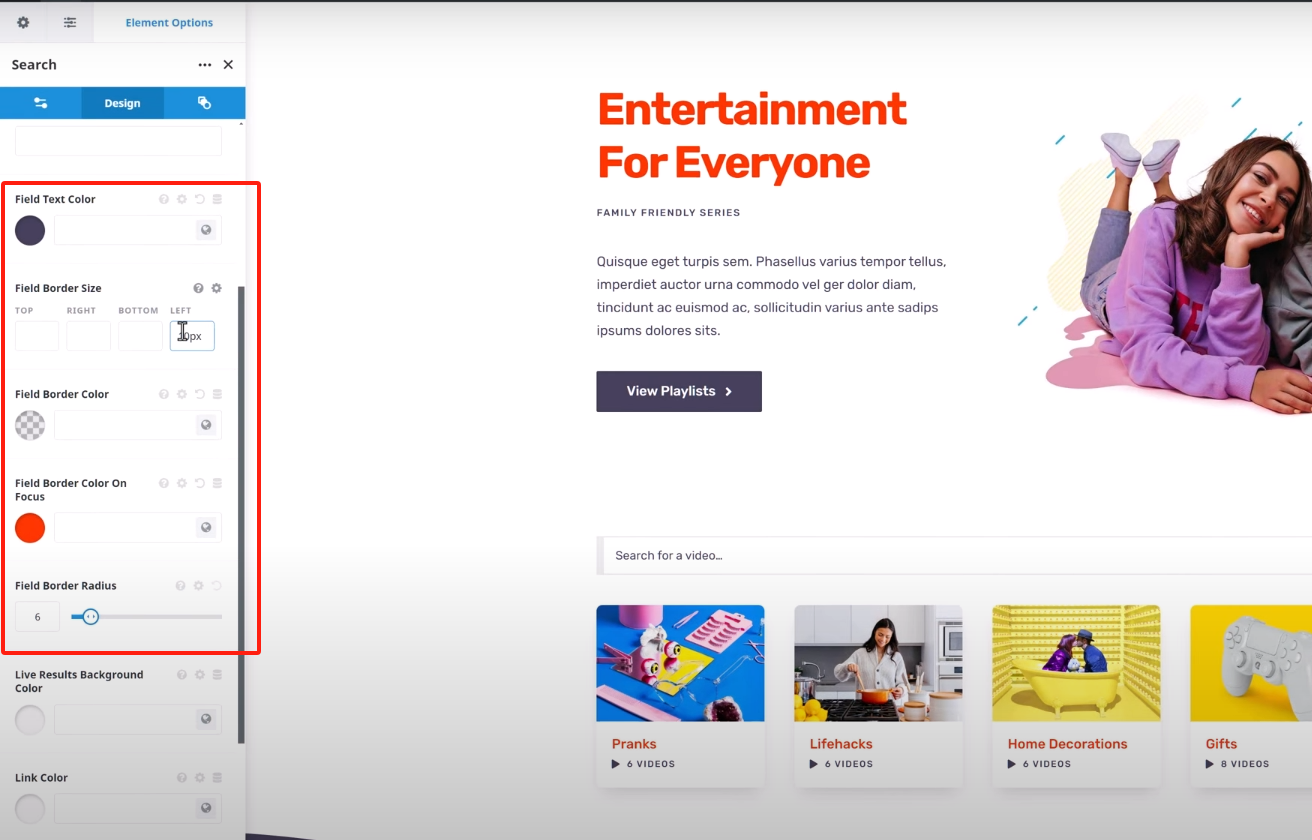
3. 圆角半径
字段边框圆角(Field Border Radius)默认为 6px,即略微圆角效果。
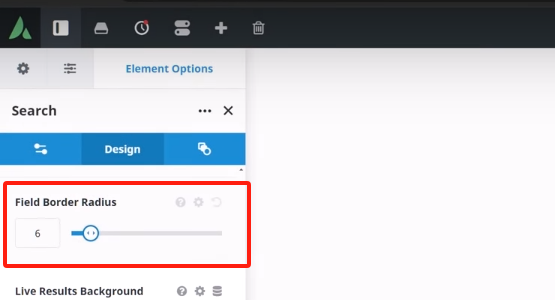
4. Live Search 下拉框样式
可自定义:
- 背景颜色
- 链接颜色
- Meta 信息颜色(如文章分类)
- 容器最大高度(如 500px)
- 滚动条样式(默认、隐藏、自定义)
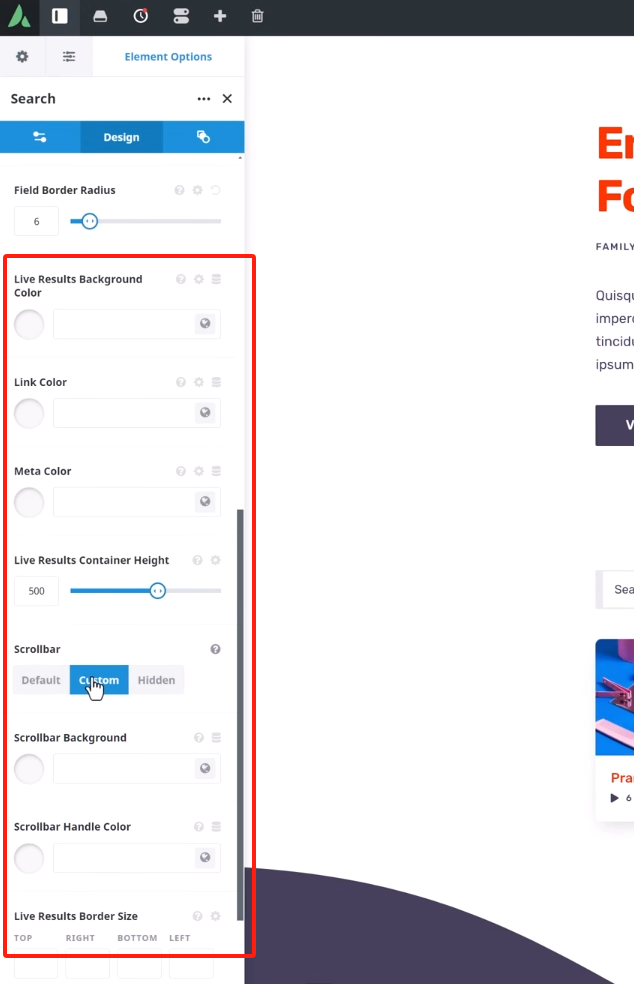
Extras 标签(高级设置)
你可以为搜索栏添加加载动画(Loading Animation),如:
- 滑入
- 淡入
- 弹跳
- 放大等共 7 种效果
如果不需要动画,可设置为 None。
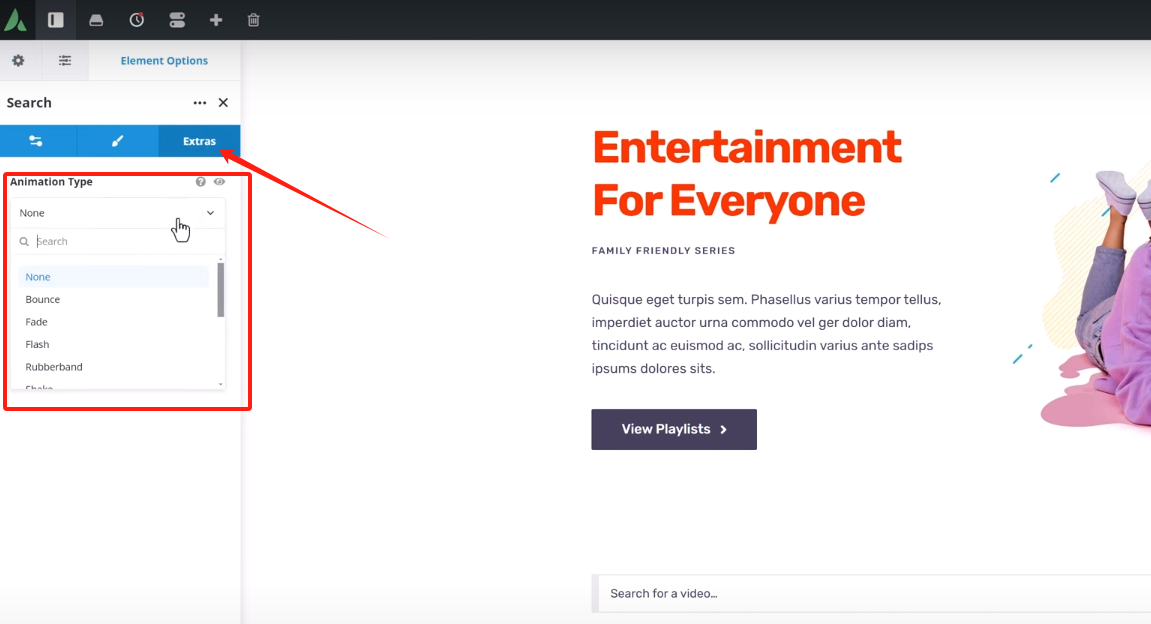
测试效果
- 保存页面并刷新前端页面。
- 滚动到插入的搜索栏区域。
- 输入关键词(如“教程”或“视频”),即可看到实时建议结果下拉。
- 点击其中一项,会直接跳转到对应页面;按回车则进入标准的 WordPress 搜索结果页。
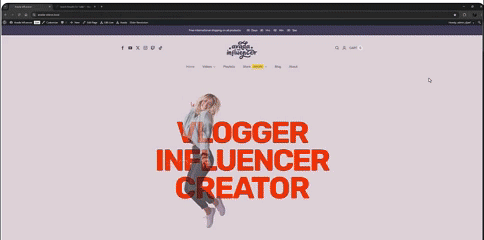
使用建议与实践技巧
- 若你的内容分为文章、产品、视频等类型,建议通过 Search Results Content 精准控制搜索类型。
- 启用实时搜索(Live Search)可提升交互感,建议设置合理的最大结果数与触发字符数。
- 搜索框放在页眉或首页显眼位置,有助于提升访问者参与度。
- 可结合 Layout Builder 将搜索栏添加至 Header、Sticky Bar 或 Off-canvas 区域。
总结
Avada 搜索元素是一个功能强大且高度可定制的组件,它不仅提升了用户搜索体验,还通过丰富的样式和内容控制选项,实现了视觉统一和交互优化。想了解更多 WordPress 和 Avada 教程,欢迎关注光子波动网,每日分享实用建站技巧与网站优化经验。
了解 宝藏号 的更多信息订阅后即可通过电子邮件收到最新文章。 © 版权声明 文章版权归作者所有,未经允许请勿转载。 相关文章 暂无评论... |
|---|



